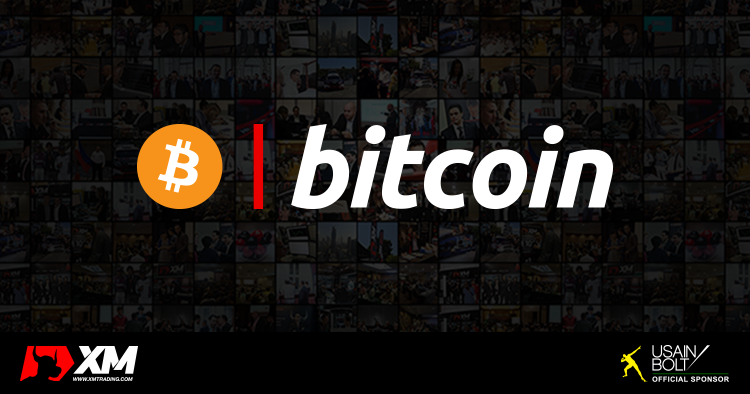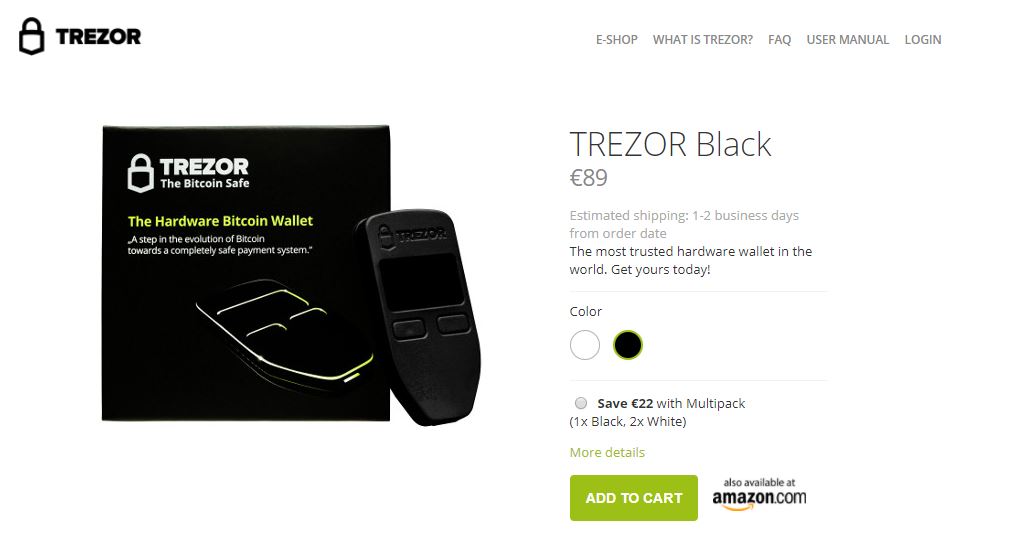コンテンツ目次
TREZORの説明と購入方法
TREZOR(トレザー)はそのハードウェアウォレットの中でも多くの人が利用し、かつ安全であることを認識されている高品質のウォレットです。TREZORは以下のように複数の特徴を持ち安全性が高いハードウェアウォレットです。仮想通貨を保有しておくならぜひ持っておくべきでしょう。
TREZORの入手は公式SHOPか、ZaifがTREZORの正式代理店になっていますのでZAIFのamazonストアなどで購入すればよいでしょう。
- 秘密鍵の保護
- 署名は命令されたときだけに行う
- オフラインである
- 本体操作が必要
- リカバリーすることができる

詳しいTREZORの安全性の解説や、購入方法については以下のページです。
TREZORで保管できる仮想通貨の種類
TREZORには対応している仮想通貨とそうでない通貨があります。基本的にメジャーな通貨のみに対応していると思ったほうがいいです。マイナーなアルトコインについては後々対応することもありますが、ほとんどが未対応になっています。現在対応が確認されている通貨は以下のとおりです。ここにNEM(XEM)が対応予定となています。
- Bitcoin(BTC)
- Bitcoin Cash(BCH)
- Ethereum(ETH)
- Ethereum Classic(ETC)
- Litecoin(LTC)
- Dash(DASH)
- Zcash(ZEC)
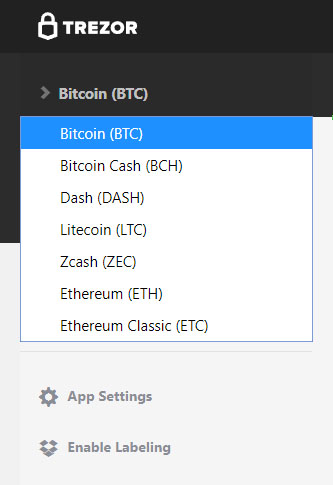
TREZORを入手した
実際にTREZORを手に入れてから初期設定をして、使い始めます。私はZAIFのamazonストアから購入しました。日本語でわかりやすいですし、在庫があればすぐに配送してくれます。たまに在庫が切れていることもありますが、最近は在庫切れを起こしていないので利便性がとてもよいです。
結構わかりにくいところもあるので、確認していきながらやってきましょう。
TREZORの箱を開けるのはハサミ必須
まずはTREZORの箱を開けるのに苦労しました。上部には銀色のシールがあります。これはトランプでもあるように未開封を証明するシールですね。これがやぶれてなければ誰もその製品を開けていないということです。画像はすでに開けた後なので破れています。
ちなみに箱を開けるのにかなり苦労しました。無茶苦茶固く封がされています。誰も開けていないことを証明すると同時に、なんらかのアクシデントで箱が変形して開いてしまったりするのを防ぐためでしょう。そのためかなり頑丈に密封されており、力任せに開けるのもけっこうきついくらいです。ハサミ必須でした。

TREZORの箱の中身
TREZORの箱には以下のものが入っています。
- ウォレット本体1個
- USBコード1本
- 取扱説明書1枚
- リカバリーシード記入用紙2枚
- ストラップ1つ
- TREZORシール四角、白黒1つずつ
- TREZORシール長方形、白黒1つずつ
下の画像には写っていませんが、取扱説明書(英語)もちゃんと入っています。

TREZORの初期設定を始める
まずはTREZORを手に入れてから最初になにをすればいいか迷います。端末とUSBケーブルがあるのだからPCに繋げばいいじゃんと繋いでみましたがなにもできません。それはそうです。TREZORはまずTREZORのサイトに接続して操作を行うものなのです。
そのためまずはTREZORのサイトにアクセスが必要になります。
https://wallet.trezor.io/#/ にアクセスしましょう。
するとTREZOR操作のためのソフトをインストールすることになります。Googlechromeでアクセスした場合、Chromeの拡張機能をインストールします。画面の【install extension】をクリックしてインストールをします。ちなみに右上でサイトの日本語化は可能ですが、英語のところが多いままなのであんまり意味は無いです。
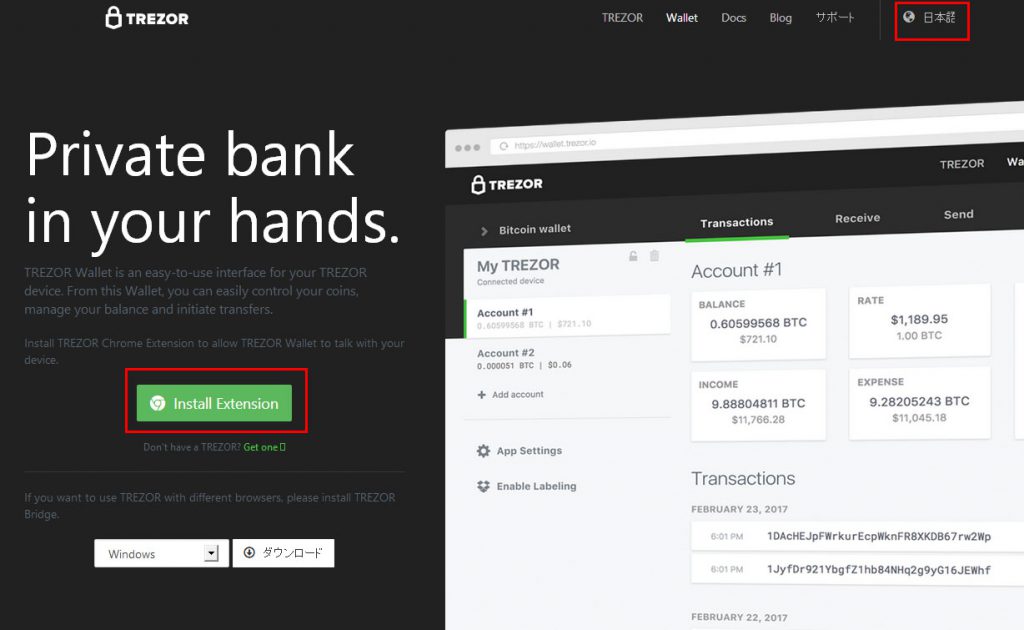
するとファームウェアのインストール確認画面になるので【Yes,install】で進みましょう。
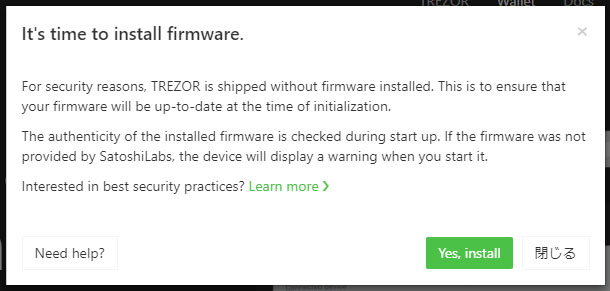
次に端末のアップデートを行います。 パソコン上で「ファームウェアをアップデートしています」という画面になると、TREZOR端末上で「Install New Firmware?」と表示されるので「Continue」を選択します。このようにTREZORの操作ではPC上に加えて、TREZOR端末を直接操作することが必要になります。面倒ですが、その分セキュリティが高いのですね。

ファームウェアのアップデートが完了するとPCとTREZORの端末上に文字列が表示されます。きちんとできていればPC上とTREZORの端末上に表示されている数字列は同じはずです。

文字列が同じことを確認したら先程と同様にTREZOR端末の右ボタンの「Continue」を押して完了します。これにてアップデートは完了です。
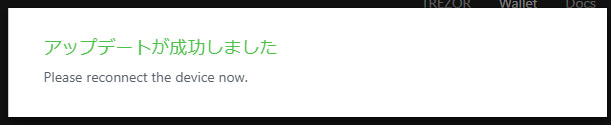
TREZORサイトのWalletにアクセスして初期設定を始める
インストールが終わったらTREZORを操作できるようになります。TREZORのサイトのWalletにアクセスしましょう。
インストールできていなかった場合や、TREZORがきちんとPCに接続できていない場合、以下のような画面でロードが続いて進まなくなったりします。
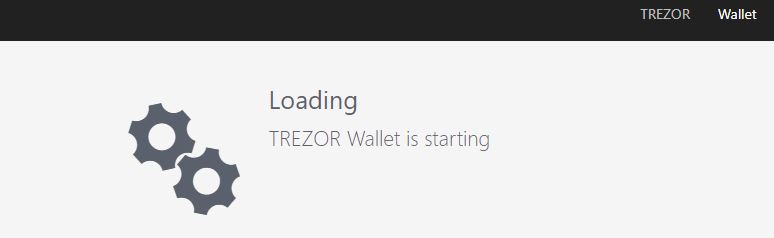
ウォレットの名前を決める
接続できたらまずウォレットの名前を設定します。名前は日本語入力もできますので好きな名前をいれておきましょう。特にハードウェアウォレットを複数持っている人は似たような名前にすると混乱のもとですのでわかりやすく判別しやすいネーミングにしましょう。
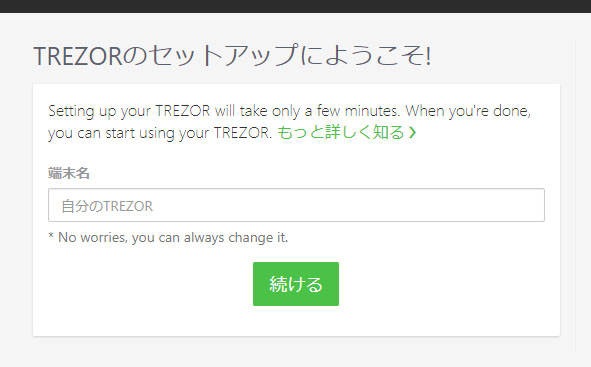
PIN(暗証番号)を設定する
ウォレット名の設定が終わるとPINコードの入力に切り替わります。PINとは暗証番号のことで、TREZORの認証に必須になります。
ここでPC上には下記のような3×3のブロックが出てきます。同時にTREZOR端末には同じ9ブロックにランダムに「1~9」の数字が割り当てられて表示されます。TREZORのブロックとPCのブロックは連動しており、PC上の□をクリックして数字を入力することになります。TREZOR上に表示される9ブロックの数字の配置は毎回ランダムになるため、PC画面の盗撮やカーソルの記憶ツールなどで盗み見されても正確な数字がわからないように工夫されています。
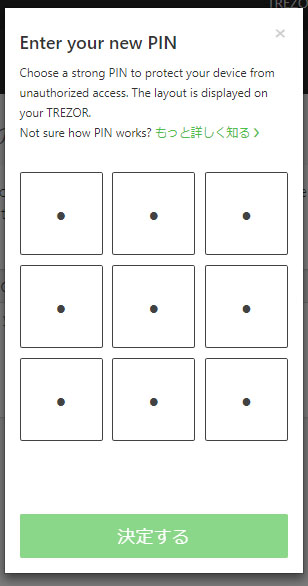
PINは8桁以上を設定すると「Strong enough!」と表示されてセキュリティが高まります。できるだけ8桁以上の数字を入れましょう。
なお、当然ですがこのPINコードは何度も利用するため忘れないようにしておかなければなりません。絶対にそこらへんのメモ用紙などに書いて貼り付けたりしないようにしましょう。暗記できていればいいですが、PINをメモする際は他人にわからない場所に保存するなど、取られないよう工夫が必要です。
入力が終わったら、確認のため再度PINを入力します。
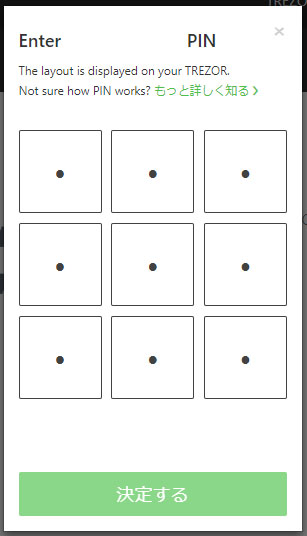
リカバリーフレーズを設定する
PINが終わったらいよいよTREZORで最重要な情報になるリカバリーフレーズの設定になります。リカバリーフレーズを保存しておくことで、例えTREZOR本体が故障や盗難、紛失にあった場合でも別の端末に同じ環境を復旧することができます。同時に紛失すると、二度と同じ端末を復旧できなくなるため、TREZORを利用する上で最重要な情報となります。
リカバリーフレーズ設定が始まるとTREZOR端末上に「1st…」と順番にフレーズが24個表示されます。単語は「OPEN」とか「FACE」とかおおむね3~8文字くらいのアルファベット単語になります。これらのフレーズは順番も重要になるため、24個の単語スペルと順番も間違えずにメモをする必要があります。
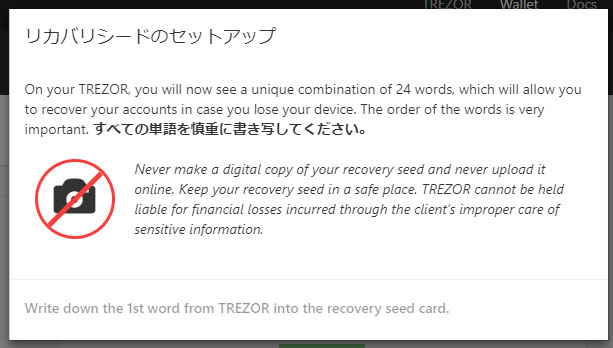
リカバリーフレーズは同封のリカバリーシートにメモしてもいいですし、海外製の商品には【cryptsteel】という金属製のワード記憶グッズなどが売られています。そういったものを使って確実にメモをとっておきましょう。24個の単語は2回表示されますので、1周目はしっかりとメモを、2周目にはそのメモと合っているかの見直しを確実に行っておきましょう。

再度PINを入力
すべてのリカバリーフレーズが2周表記されて終われば、再度PINを入力することになります。
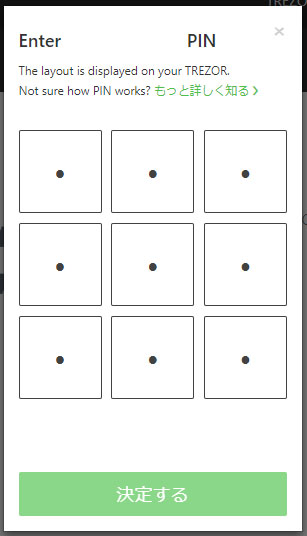
端末の初期設定が完了
これが完了すると設定が終了です。これで端末の初期設定が完了しました。
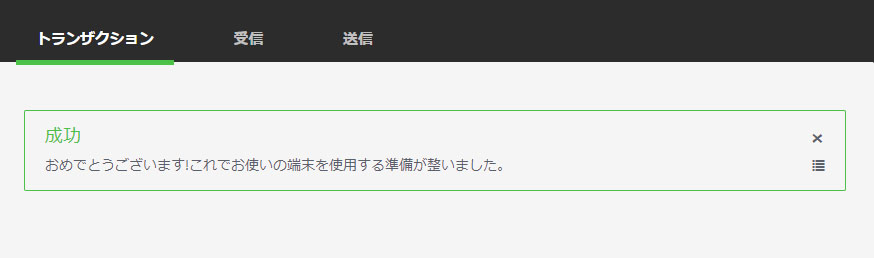
リカバリーフレーズの保管は慎重に
これでTREZORの設定が完了してウォレットとして利用することができるようになりました。受信で他の取引所やウォレットから送金することも、こちらから送金することもできるようになります。しかしそれより前に一度リカバリーフレーズを使った復旧作業を実際にやってみたほうがいいです。復旧せざるをえない状況にはできればならないほうがいいですが、そういう状況はいつ何時に陥るかわかりません。ハードウェアウォレットは誰も保証してくれないので事故の管理が最重要になっています。残高を入れる前に、ぜひリカバリーフレーズを使った復旧を体験しておきましょう。
デスノートみたいに保管する方法もあり?
またそのリカバリーフレーズの保管もTREZOR利用に際して頭を悩ます問題です。TREZOR本体は壊れたり盗まれたりしてもリカバリーフレーズがあれば大丈夫ですが、リカバリーフレーズが無くなったり盗まれてしまえば万事休すです。そのリカバリーフレーズをどう保管するか。
本当に!もし本当に!誰にも触られたくない、誰にも見つかりたくないのであれば「デスノートの保管方法」がいいかもしれません。
知っての通りデスノートの保管は劇中でも語られてるように、ノートのまわりにガソリンを置いて絶縁体で開けなければ瞬時に燃え上がる仕組みになっていました。火災というとんでもないリスクも抱えますが、もし家が燃えるよりも大きな価値の仮想通貨を保管していく場合はそれもありかもしれません。半分冗談ですが。

 (C) 大場つぐみ、小畑健、集英社
(C) 大場つぐみ、小畑健、集英社
しかし驚くべきことに、このトラップが実際に楽天市場で商品として販売されていました。興味のある方は買って試してみるのもいいのではないでしょうか。もちろんボヤが火災になっても自己責任になりますが。
XMが選ばれる理由(出戻り理由)

XMは海外FX会社で標準のハイレバレッジに追証なしの0カット制度!
他には取引ごとにポイントが貯まるロイヤリティプログラムが豪華
EAによる自動売買も可能でスキャル利用もも規制なし。
投資家次第でハイレバにも安定運用にもどちらにも使えます!
なにより日本人投資家のニーズに応えて
日本人へのサポートをずっと続けている歴史が信頼の証です
出戻り組も満足の特徴一覧:
- 口座開設するだけで3,000円
- 最大レバレッジ888倍
- 約定拒否・リクオートなし
- 追証なしの0カット制度
- 全入金に対してボーナスが即時反映
- ポイントを貯めて現金やボーナスに換金できるロイヤルティプログラム
- 迅速な入出金・手数料はXM負担
- りそな銀行への国内振込で入金可能!
- 日本語ウェビナー
- 日本語版FXニュースビデオ
- 今までのずっと手厚い日本語サポートを続けている!
- 数多くの安全性の施策
- ビットコインの入金、出金に対応!
- i-accountの出金になぜか対応
- bitwalletの入金、出金に対応!
- stickpayの入金、出金に対応!